GoMovix Start vírus eltávolítása (eltávolítási útmutató)
Eltávolítási Útmutató - goMovix Start vírus
Mi az, hogy goMovix Start vírus?
Hogyan juthat a rendszerbe a goMovix Start?
A goMovix Start a potenciálisan kéretlen programok közé tartozik, és nem véletlenül. Ezt a kétes programot más ingyenes programok mellékleteként terjesztik, és már több mint 350 ezer számítógépet sikeresen megfertőzött. Az alkalmazás böngészőeltérítőként működik, gond nélkül beépül a rendszerbe. Habár letöltheti a goMovix Start honlapjáról és a Chrome Webáruházból is, sokan állítják, hogy egyáltalán nem emlékeznek, hogy telepítették volna. Ennek oka, hogy a goMovix Start böngészőeltérítő – hasonlóan más potenciálisan kéretlen programokhoz – a bundling nevű módszerrel terjed más programok mellékleteként.
Ha nem szeretne véletlenül kétes programokat telepíteni számítógépére, azt tanácsoljuk, hogy végezze el az alábbi biztonsági lépéseket, ha freeware és shareware program telepítésére készül. Válassz az egyéni/custom (vagy haladó/advanced stb.) telepítési módot, és nézze át a lépéseket, kétes melléklet telepítését szabályzó beállítást keresve. Ha talál ilyet, utasítsa el annak telepítését.
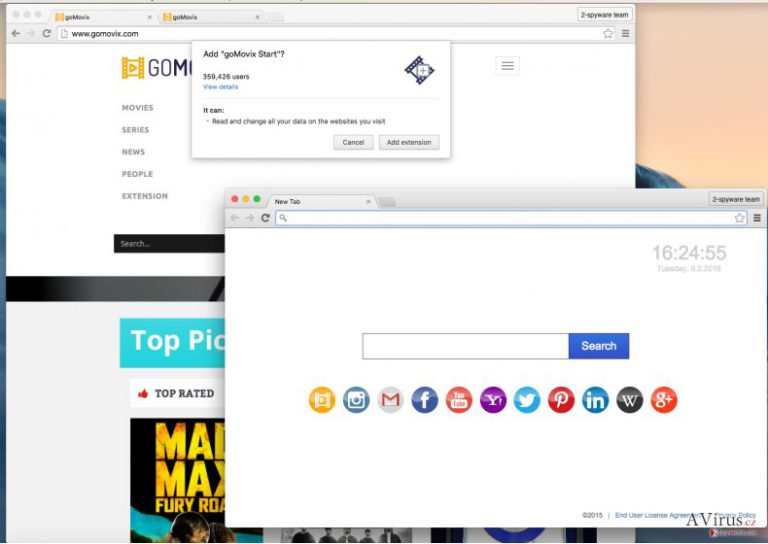
A goMovix Start leírása
A goMovix Start egy böngészős kiegészítő, amely a Google Chrome böngészővel kompatibilis. A kétes bővítmény fejlesztői a következőt állíják a szoftverről: “goMovix lets you watch trailers view movie, tv series and follow your favorites actors all in one convenient place.” Ez a leírás azonban erősen túlzó, mivel a program szinte egyáltalán nem nyújtja azt, amit a fejlesztők ígérnek. A következőképpen működik: ha bejut a rendszerbe és beépül a Chrome böngészőbe, lecseréli a kezdőlapokat és az alapértelmezett keresőket egy olyanra, amely elsőre megbízható, szokványos keresőnek tűnik. Linkeket nyújt olyan népszerű weboldalakra, mint a Facebook, a Yahoo és a Pinterest. A goMovix weboldalhoz is gyors elérést biztosít. Megvizsgáltuk a szoftver nyújtotta keresőt, és megállapítottuk, hogy egyáltalán nem ad pontos találatokat. Épp ellenkezőlek, kétes hirdetéseket és módosított találatokat jelenít meg, amelyek gyanús weboldalakra irányítanak át.
Sőt, a goMovix Start weboldal csak filmelőzeteseket nyújt. A „Watch Online” gombot megnyomva reklámot megjelenítő weboldalra kerülünk. A „Skip This Ad” gombbal pedig egy Google-keresés találatait látjuk, amely a film címére jeleníti meg az eredményeket. Más szóval a „Watch Online” szolgáltatás haszontalan, csak a Google-re juttat, azt sugallva, hogy keressük meg a filmet online mi magunk…
A goMovix Start mindemellett (beazonosításra alkalmatlan) személyes adatokat gyűjt. „We receive and store certain types of information whenever you interact with our site” – ezt mondják a fejlesztők. Ne feledje, hogy tracking cookie-kat telepíthet, amelyek megjegyzik a számítógép IP-címét, a böngésző típusát, a verzióját és az időzónát. Megfigyelhetik emellett a keresett kifejezéseket, a kattintásokat, a böngészési előzményeket és más adatokat is, amelyek AKÁR személyes beazonosításra alkalmas információkat is tartalmazhatnak. Ráadásul a goMovix Start alkalmazás lassítja a rendszert, megnehezítve ezzel a böngészést.
Nem gondoljuk, hogy tovább kellene részletezni, hogy miért nem megbízható programról van szó. Miért is tárolná tovább a rendszerben? Mondanunk sem kell, hogy mielőbb el kell távolítania. Ehhez használjon antispyware szoftvert, például a FortectIntego legújabb változatát. Emellett kézzel is eltávolíthatja. A goMovix Start kézi eltávolításának lépéseit megtalálja a 2. oldalon.
A goMovix Start eltávolításának módjai
A goMovix Start vírus eltávolítása nem bonyolult. Már említettük, hogy két módszer is létezik. Az első, amelyet a biztonsági szakértők is ajánlanak, az automatikus módszer. Felsoroltunk néhány ajánlott antispyware programot, amelyek jól működnek a spyware-ek és malware-ek ellen – a következő bekezdésben megtalálja őket. A goMovix Start vírust akár kézzel is eltávolíthatja, csak kövesse a lentebb olvasható eltávolítási lépéseket:
A következő programok közül választva automatikusan helyreállíthatja a vírusok okozta kárt: FortectIntego, SpyHunter 5Combo Cleaner, Malwarebytes. Azért ezeket az alkalmazásokat javasoljuk, mert a potenciálisan kéretlen programokat és a vírusokat is minden kapcsolódó fájllal és regisztrációs bejegyzéssel együtt azonosítani képesek.
Manuális Eltávolítási Útmutató - goMovix Start vírus
goMovix Start eltávolítása Windows rendszerekből
-
Kattintson ide: Start → Control Panel → Programs and Features (Amennyiben ön Windows XP felhasználó, kattintson ide: Add/Remove Programs.)

-
Amennyiben ön Windows 10 / Windows 8 felhasználó, kattintson a jobb egérgombbal a képernyő bal alsó sarkában. Miután a szükséges Quick Access Menu megjelent, válassza először azt, hogy Control Panel, ezután pedig azt, hogy Uninstall a Program.

-
Távolítsa el a(z) goMovix Start szoftvert és a vele kapcsolatos egyéb programokat
Keressen ki a(z) goMovix Start bejegyzéseit, valamint a többi mostanában telepített, gyanús programét is. -
Távolítsa el őket és kattintson arra, hogy OK a változások elmentéséhez.

goMovix Start eltávolítása Mac OS X rendszerből
-
OS X használata esetén Go gomb a képernyő bal felső részén, majd Applications

-
Applications mappa megjelenése után keresse ki a kártevőt (goMovix Start) vagy az egyéb gyanús programokat. Ezután kattintson jobb gombbal ezekre a bejegyzésekre, majd Move to Trash gomb

goMovix Start vírus eltávolítása innen: Microsoft Edge
Microsoft Edge beállításainak visszaállítása (1. módszer):
- Indítsa el a Microsoft Edge alkalmazást, majd kattintson a More gombra (három pont a jobb felső sarokban).
- Kattintson a Settings gombra a további beállítások megjelenítéséhez
-
A Settings ablakban kattintson az Clear browsing data alatti Choose what to clear gombr

-
Válasszon ki mindent, amit törölni szeretne, majd Clear gomb.

-
Ezt követően kattintson jobb gombbal a Start gombra (Windows logó). Válassza a Task Manager lehetőséget.

- A Processes ablakban keresse meg a Microsoft Edge bejegyzést.
-
Kattintson rá jobb gombbal, és válassza a Go to details lehetőséget. Ha a Go to details lehetőség nem látható, kattintson a More details gombra, és ismételje meg az előző lépéseket.


-
A Details fülön keressen meg minden Microsoft Edge nevű bejegyzést. Kattintson rájuk jobb gombbal, és válassza a End Task lehetőséget.

Az Microsoft Edge böngésző visszaállítása (2. módszer)
Ha az 1. módszer nem segített, speciális módon kell visszaállítania az Edge böngészőt
- Megjegyzés: először készítsen biztonsági másolatot adatairól!
- Keresse meg ezt a mappát számítógépén
C:\Users\%username%\AppData\Local\Packages\Microsoft.MicrosoftEdge_8wekyb3d8bbwe. -
Jelölje ki a tartalmát, majd kattintson az egér jobb gombjával. Válassza a Delete lehetőséget.

- Kattintson a Start gombra (Windows logó), majd a Search my stuff mezőbe írja be, hogy window power
-
Kattintson jobb gombbal a Windows PowerShell bejegyzésre, majd válassza a Run as administrator lehetőséget.

- Miután már adminisztrátor, a Windows PowerShell ablaka megjelenik. Illessze be a következő parancsot a PS C:\WINDOWS\system32> sor mögé, majd nyomjon entert:
Get-AppXPackage -AllUsers -Name Microsoft.MicrosoftEdge | Foreach {Add-AppxPackage -DisableDevelopmentMode -Register $($_.InstallLocation)\AppXManifest.xml -Verbose}
Ezt követően már nem szabadna, hogy a goMovix Start továbbra is Microsoft Edge böngészőjében legyen.
goMovix Start eltávolítása innen: Mozilla Firefox (FF)
-
Veszélyes kiterjesztések eltávolítása
Nyissa meg a Mozilla Firefox böngészőt, kattintson a menüikonra (jobb felső sarok), majd Add-ons → Extensions.
-
Válassza ki a(z) goMovix Start elemet és minden egyéb gyanús beépülőt. A bejegyzések törléséhez Remove.

-
Állítsa alaphelyzetbe az Mozilla Firefox böngészőt.
Kattintson a kérdőjelre a jobb felső sarokban található Firefox menüben. Ezután Troubleshooting Information.
-
Ezt követően Reset Firefox to its default state üzenet fogadja egy Reset Firefox gombbal. Kattintson a gombra néhányszor a(z) goMovix Start eltávolításához.

goMovix Start eltávolítása innen: Google Chrome
-
Kártékony beépülők eltávolítása
Nyissa meg a Google Chrome böngészőt, kattintson a menüikonra (jobb felső sarok), majd Tools → Extensions.
-
Válassza ki a(z) goMovix Start bejegyzéseit és minden egyéb kártékony beépülőt, majd a szemetes ikon segítségével távolítsa el őket.

-
Kattintson ismét a menügombra, majd az itt megjelenő Search szekció alatt Settings → Manage Search engines.

-
A következő, Search Engines... menüből távolítsa el a kártékony keresőket. Érdemes csak a Google-t, vagy az ön által korábban használt domaint meghagyni.

-
Állítsa alaphelyzetbe az Google Chrome böngészőt.
Kattintson a menügombra a(z) Google Chrome jobb felső sarkában, majd Settings. -
Görgessen a lap aljára, ott pedig Reset browser settings.

-
A jelenlegi lépés és a(z) goMovix Start eltávolításának befejezéséhez nyomjon Reset gombot.

goMovix Start eltávolítása innen: Safari
-
Veszélyes kiterjesztések eltávolítása
Indítson egy Safari böngészőt, majd a bal felső részen található menüben válassza azt, hogy Safari, ezután pedig azt, hogy Preferences
-
Válassza azt, hogy Extensions. Keressen goMovix Start vagy más gyanús bejegyzést, majd távolítsa el őket: Uninstall gomb

-
Állítsa alaphelyzetbe az Safari böngészőt.
Nyisson Safari böngészőt és kattintson az ablak bal felső részén található menü Safari elemére. Itt válassza azt, hogy Reset Safari...
-
Most egy részletes alaphelyzetbe-állítási ablakot láthat. Általában minden opció be van jelölve, de ha szeretné, megadhatja a helyreállítandó kategóriákat. A kártevő (goMovix Start) eltávolításának befejezéshez goMovix Start gombot nyomjon.

Azt tanácsoljuk, hogy a potenciálisan kéretlen program eltávolítása és a böngészők helyreállítása után vizsgálja át a rendszert egy megbízható antispyware programmal. Ezzel megszabadulhat a kártevő (goMovix Start) hátramaradt regisztrációs bejegyzéseitől és az esetleges további parazitáktól és malware-fertőzésektől is. Válasszon az általunk ajánlott malware-eltávolítók közül: FortectIntego, SpyHunter 5Combo Cleaner vagy Malwarebytes.




























